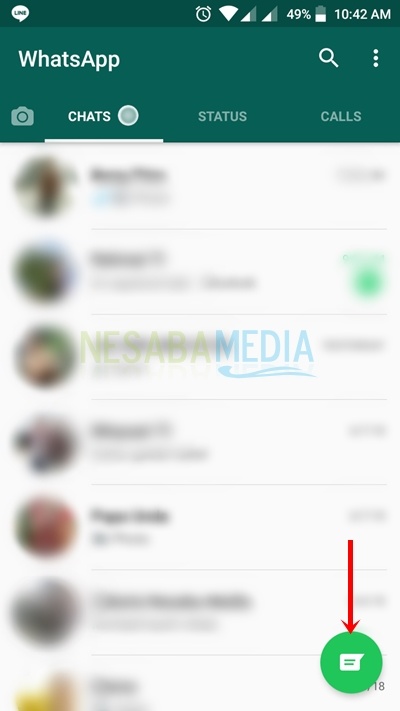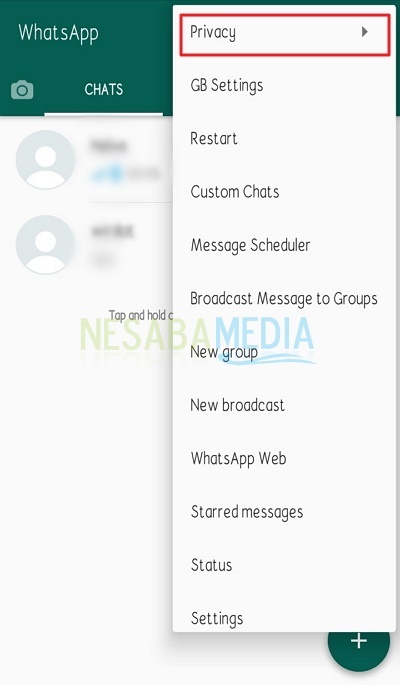Modi semplici per ottenere lo stato su WhatsApp fino a come salvarlo su uno smartphone
Whatsapp è stato brevemente confrontato daapplicazioni simili come Line continuano a migliorare le prestazioni e la soddisfazione dei propri utenti. Questo ovviamente mira a rendere Whatsapp ancora selezionato e necessario a molte persone.
Applicazione di chat che è stata acquistata da Facebookcerca anche di creare innovazione continuando a lanciare la versione più recente e aggiungendo funzionalità che non distoglieranno gli utenti da questa applicazione.
Dopo l'applicazione Snapchat, quindi emulato da Instagram, lo scorso anno, lo sviluppatore o il costruttore dell'applicazione WhatsApp non voleva essere superato dallo sviluppo delle funzionalità di stato avviate in precedenza dalle due applicazioni.
Come rendere lo stato su Whatsapp
Quasi tutte le applicazioni di chat o social mediadotato di funzionalità che consentono agli utenti di creare lo stato con testo, foto o persino video con una durata massima di 30 secondi che verranno automaticamente eliminati in 24 ore. Questa funzione non può essere apprezzata, ma può essere commentata da altri utenti.
Questo articolo discuterà su come creare facilmente uno stato su WhatsApp. Quindi, come farlo? Vediamo la spiegazione di seguito.
1. Innanzitutto, questa applicazione WhatsApp deve essere stata scaricata e installata sul dispositivo smartphone.
2. Apri l'applicazione WhatsApp, quindi seleziona la scheda STATO o l'icona della fotocamera come mostrato di seguitoè stato designato dalla seguente freccia. Entrambi hanno la stessa funzione. Tuttavia, l'icona della fotocamera può creare uno stato solo sotto forma di foto e video. Mentre la scheda STATO mostra il tuo stato, lo stato dei tuoi contatti e può anche creare uno stato sotto forma di foto, video e testo.

3. In questo articolo verrà utilizzata la scheda STATO per visualizzare tutte le funzionalità in questo stato. Se si desidera creare uno stato sotto forma di foto o video, selezionare l'area designata da freccia 1 o 3.

# Nota: Per coloro che non hanno creato uno stato per 24 oreultimo o addirittura mai, l'area indicata dalle frecce 1 e 3 ha la stessa funzione di creare uno stato sotto forma di foto e video. Se hai creato uno stato entro 24 ore, l'area della freccia 1 può vedere solo il tuo stato e non può creare uno stato.
4. Foto o video che puoi scattare dalla tua fotocamera o galleria. Scorri verso l'alto o trascina verso l'alto l'area designata da freccia a da scegliere dalla galleria del tuo smartphone. Quindi scegli la foto o il video che desideri.
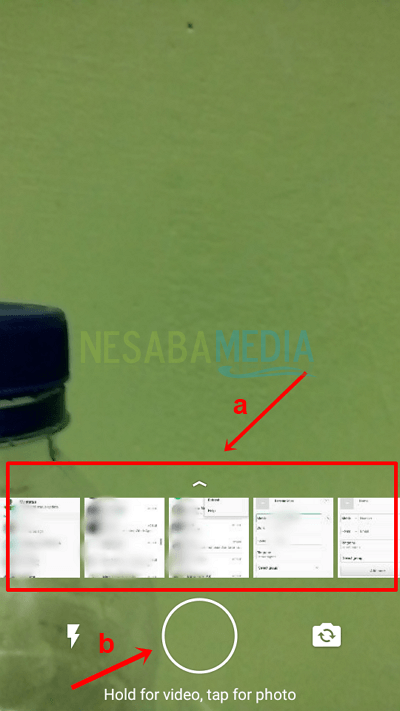
5. Le foto o i video acquisiti dalla galleria precedente possono essere modificati come desiderato.

# Nota: Frecce a funzione per ritagliare o ritagliare foto (questa funzione non è nello stato di un video). Frecce b funzione per aggiungere miniature o immagini fornite da Whatsapp. Frecce c funzione per aggiungere testo direttamente alla foto. Frecce d cioè una penna che puoi disegnare a tuo piacimento. Frecce e funzione per fornire filtri di colore sulla foto per renderla più attraente. Frecce f funzione per aggiungere una didascalia o testo ma non nella foto. Frecce g funzione per sostituire altre foto.
5. Al termine della modifica della foto o del video, selezionare il pulsante indicato dalla freccia per inviare lo stato.

6. Attendi qualche istante fino a quando il tuo stato non viene creato correttamente come mostrato di seguito.
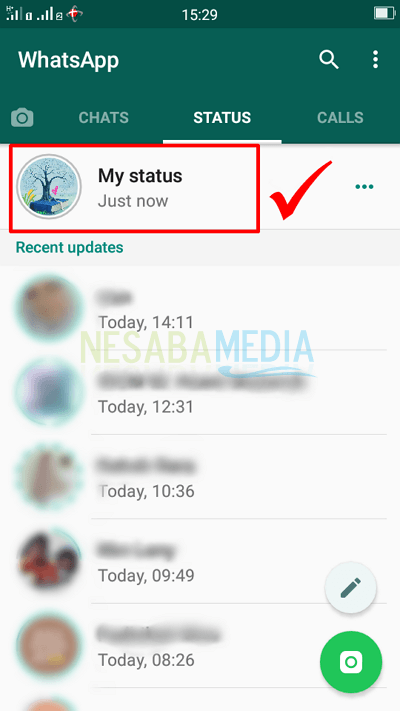
7. Allo stesso modo se si desidera rendere lo stato sotto forma di testo con un colore di sfondo fornito da Whatsapp. Seleziona l'area designata da freccia 2.

8. Puoi modificare lo stato sotto forma di questo testo come desideri.

# Nota: Frecce a è un'area in cui è possibile scrivere lo stato. Frecce b funzione per aggiungere miniature o emoticon allo stato. Frecce c funzione per cambiare il tipo di scrittura o lettere. La freccia d funziona per cambiare il colore di sfondo del tuo stato.
9. Dopo la modifica, selezionare il pulsante indicato dalla freccia per inviare lo stato.

Non è facile come stabilire lo stato su Whatsapp? Quindi cosa succede se si desidera salvare lo stato che è stato creato? Vieni, segui il metodo seguente.
Come salvare lo stato di Whatsapp
Lo stato di Whatsapp che è stato effettivamente creatoÈ stato salvato automaticamente nel tuo smartphone. Lo stato salvato verrà eliminato automaticamente entro 24 ore. Pertanto, prima di eliminare lo stato, è possibile salvarlo. Tuttavia, lo stato salvato non può essere visualizzato direttamente nella galleria dello smartphone. Bene, prima di dover fare alcuni passaggi di seguito.
1. Aprire il file manager o l'archiviazione dei file sullo smartphone. Seleziona memoria interna (memoria interna / memoria interna).
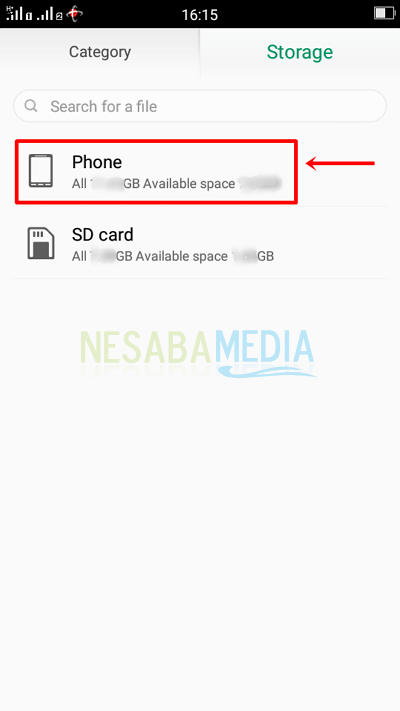

3. Successivamente selezionare la cartella I media > Immagini di Whatsapp (per la memorizzazione di foto)> inviato.
4. In modo che il tuo stato non scompaia entro 24 ore, sposta le foto in un'altra memoria con copia-incolla.

5. Se i passaggi precedenti sono corretti, la tua galleria mostra le foto del tuo stato di Whatsapp.

Questo è un tutorial su come rendere lo stato su Whatsapp facilmente e semplicemente. Speriamo che l'articolo sopra sia utile. Buona fortuna e condividi il tuo stato con i tuoi amici di contatto